Мова викладання в курсі — російська. Незабаром буде доступна українська версія цього курсу.
Відеозаписи лекцій без зворотного зв'язку та участі викладача. Ви отримаєте доступ до матеріалів одразу після оплати.
Adobe Illustrator є загальновизнаним стандартом для створення і підготовки векторної графіки. Він відмінно інтегрується з іншими інструментами Adobe, найчастіше застосовуваними на різних етапах творчого і технологічних процесів, має у своєму розпорядженні найпросунутіший і найсучасніший інструментарій, активно розвивається, надаючи нові функції користувачам, є мультиплатформеним інструментом, що працює однаково успішно на Mac OS і Windows. Плюс, у роботі з Illustrator вам буде доступна найбільша кількість модулів, що підключаються, і доповнень, які дають змогу розширити функціонал. Прийшла пора як слід вивчити ці можливості!
На курсі ви отримаєте вичерпну інформацію про всі інструменти. Теоретична ж частина курсу будується на поясненні фундаментальних принципів роботи, доповнених досвідом застосування тих чи інших інструментів. До того ж, при створенні курсу враховано багаторічний досвід викладання застосунку Illustrator для спеціалістів різних галузей і найрізноманітніших рівнів підготовки.
ЗАНЯТТЯ 1
1. Встановлення програми
2. Знайомство з органами управління та інтерфейсом Adobe Illustrator
2.1 Виділення об'єктів інструментом Selection (Виділення)
2.2 Панель Control
2.3. Головне меню
2.4 Контекстне меню
2.5 Клавіатурні скорочення
2.6 Робота з панеллю Tools (Інструменти)
2.7 Створення власних наборів інструментів
2.8 Рядок стану
2.9 Принципи роботи з панелями
2.10 Найбільш часто використовувані панелі
2.11. Збереження робочих середовищ (Workspaces)
2.12 Підсвічування інтерфейсу (зміна яскравості)
3. Створення, налаштування та збереження документа
3.1 Створення нового документа та вибір параметрів
3.2 Налаштування документа
3.3. Збереження документа
3.4 Відкриття документів різних форматів
4. Налаштування програми
4.1 Діалогове вікно Preferences (Налаштування)
4.2. Скидання налаштувань
4.3 Синхронізація налаштувань через Creative Cloud
5. Навігація та перегляд документів
5.1 Масштаб перегляду об'єктів на екрані
5.2 Прокрутка та вільне переміщення зображення всередині вікна документа
5.3 Режим перегляду графіки у вигляді контурів
5.4 Режим перегляду за пікселями
5.5 Збереження та відновлення користувацьких режимів перегляду
5.6 Повноекранний режим перегляду
5.7. Робота з вікнами документів
5.8 Дублювання вікна документа
5.9 Навігація по декількох монтажних областях
6. Монтажні області (Artboards)
6.1 Створення та керування монтажними областями
6.2 Переміщення монтажних областей
6.3 Прив'язка координат
6.4 Панель Artboards (Монтажні області)
ЗАНЯТТЯ 2
1. інструменти виділення об'єктів
1.1 Використання інструменту Selection (Виділення)
1.2 Виділення опорних точок і сегментів за допомогою Direct Selection (Точкове виділення)
1.3. Group Selection (Виділення в групі)
1.4 Налаштування параметрів роботи інструментів виділення
1.5 Виділення опорних точок у заданій інструментом Lasso області
1.6 Виділення об'єктів, перекритих іншими об'єктами
1.7 Виділення за допомогою клавіатурних скорочень
1.8 Виділення об'єктів за типами об'єктів і схожими атрибутами форматування
1.9 Збереження виділення
2. Створення простих об'єктів і форм
2.1 Створення та редагування складових контурів
3 Блокування та приховування об'єктів
4. Порядок накладення об'єктів (порядок об'єктів у стопці)
5. Групування об'єктів
5.1 Редагування об'єктів у групі в режимі ізоляції (Isolation Mode)
5.2 Редагування об'єктів у групі інструментом Direct Selection (Біла стрілка)
6. Вирівнювання та розподіл об'єктів
7. Трансформація об'єктів
7.1. Переміщення об'єктів
7.2 Використання маркерів Bounding Box
7.3 Інструмент Free Transform (Вільна трансформація)
7.4 Поворот і дзеркальне відображення об'єктів
7.5 Повтор останньої трансформації
7.6 Інструменти трансформації та використання панелей Transform і Info
8. Застосування індивідуальних трансформацій до кількох виділених об'єктів
8.1 Smart Shapes
8.2 Трансформування декількох об'єктів одночасно з командою Transform Each
ЗАНЯТТЯ 3
1. Робота з напрямними та сітками
1.1 Створення та редагування напрямних
1.2 Робота із сітками
1.3 Піксельна сітка (Pixel Grid)
1.4 Точне позиціонування і перетворення об'єктів за допомогою Smart Guides (Швидкі напрямні)
1.5 Прив'язка до точки
2. Малювання та редагування контурів
2.1 Створення контурів інструментом Pen (Перо)
2.2 Особливості застосування інструменту Сurvature (Кривизна)
2.3 Малювання кривих інструментом Pencil
2.4 Закриття (завершення) контуру
2.5 Закриття контуру інструментом Join (З'єднання)
2.6 Згладжування інструментом Smooth
2.7 Спрощення та згладжування контурів із командою Simplify
2.8 Вирівнювання опорних точок
2.9 Інструменти Scissors (ножиці) і Knife (ніж) для розрізання кривих
2.10 Видалення опорних точок, сегментів кривої, стирання частини об'єктів.
3. Режими малювання Draw Normal, Draw Behind, Draw Inside
ЗАНЯТТЯ 4
1. Перетворення контурів
1.1 Команда Offset Path (Створити паралельний контур)
2. Створення фігур за допомогою Shape Builder
3. Обведення
3.1 Панель керування обведеннями Stroke
3.2 Вирівнювання обведення
3.3. Пунктирні лінії
3.4 Створення стрілок
3.5 Обведення змінної товщини, інструмент Width (Товщина обведення)
3.6 Конвертація обводок у криві Outline Stroke
4. Керування шарами
5. Робота з масками
5.1 Маскування об'єктів
5.2 Автоматичне маскування всіх об'єктів конкретного шару
ЗАНЯТТЯ 5
1. Контроль і вибір кольору заливки та обведення об'єкта
2. визначення кольору
2.1 Введення в колірні моделі RGB і CMYK, особливості застосування
2.2 Вибір колірної моделі для документа
2.3 Вибір колірної моделі для готових об'єктів
2.4 Визначення кольору через Color Picker
2.5 Визначення кольору через панель Color (Колір)
3. Кольорові зразки
3.1 Необхідність збереження кольору у вигляді зразків (Color Swatches)
3.2 Збереження кольору у вигляді зразка
3.3 Налаштування колірних зразків
3.4 Чим корисний атрибут Global у налаштуваннях колірного зразка
3.5 Команда Додати вибрані кольори
3.6 Управління колірними зразками в панелі Swatches (Зразки)
4. Варіації відтінків
4.1 Щільність кольору
4.2 Панель Color Guide
5. Створення та редагування колірних груп
5.1 Створення колірних груп
5.2 Редагування колірних груп і колірних гармоній у групі
6. Градієнти
6.1 Застосування інструменту Gradient
6.2 Редагування градієнта через панель Gradient
6.3 Створення та редагування градієнтних зразків у панелі Swatches (зразки)
7. Швидке розфарбовування об'єктів з інструментами Live Paint
8. Обмін колірними зразками та палітрами
8.1 Імпорт попередньо встановлених бібліотек із колірними зразками
8.2 Імпорт/експорт власних палітр зразків для обміну з іншими додатками
8.3 Панель Color Themes (Кольорові теми) і сервіс Adobe Color
8.4 Обмін кольором за допомогою панелі Creative Cloud Libraries (Бібліотеки)
ЗАНЯТТЯ 6
1. Встановлення шрифтів, шрифтові менеджери
2. Робота з інструментами створення та редагування тексту
2.1 Створення текстової точки
2.2 Створення текстової області
2.3 Взаємна конвертація текстової точки та області
2.4 Вибір шрифту та накреслення
3. Форматування тексту
3.1 Форматування символів
3.2 Форматування абзаців
4. Розміщення тексту вздовж контуру
4.1 Текст довільним шляхом
4.2. Текст по еліпсу
5. Трансформація та спотворення тексту
5.1 Інструмент Touch Type
6. Робота з текстом великих обсягів
6.1 Компонувальник тексту
6.2 Налаштування пов'язаних текстових контейнерів
6.3 Підгонка текстового контейнера
6.4 Додавання колонок і рядків до текстового контейнера (Area Type Options)
6.5 Обтікання об'єктів текстом
7. Спеціальні можливості
7.1 Вставка символів за допомогою панелі "Знаки"
7.2 Оптичний кернінг і оптичне вирівнювання меж
7.3 Конвертація з малих у прописні
7.4 Пошук і заміна шрифту
7.5 Переведення тексту в криві
8. Налаштування параметрів тексту
ЗАНЯТТЯ 7
1. Керування форматуванням в панелі Appearance
1.1 Комбінування декількох заливок і обводок
2. Прозорість і режими накладення кольорів
2.1 Налаштування ефекту прозорості
2.2 Режими накладення (Blending Modes)
3 Ефекти оформлення, застосування ефектів за допомогою Appearance
3.1 Огляд ефектів
3.2 Методики комбінування ефектів в Appearance
3.3 Сценарії комбінування ефектів
4. Графічні стилі
4.1 Збереження ефектів і оформлення у вигляді графічних стилів
4.2 Редагування та заміна графічних стилів
5. Візерункові заливки та обведення
5.1 Створення та застосування візерункових заливок і обводок (Patterns)
5.2 Детальне налаштування візерунків за допомогою Pattern Options
5.3 Трансформація об'єктів із візерунковими заливками й обведеннями
6. Додаткові матеріали на заняття
ЗАНЯТТЯ 8
1. Пензлі для оформлення графіки
1.1 Налаштування інструменту Paintbrush
1.2 Створення та налаштування пензлів
1.3 Типи пензлів
1.4 Застосування растрових зображень як пензлів
1.5 Автоматична генерація кутових і стикувальних патернів кистей
1.6 Обмін бібліотеками пензлів
1.7 Малювання інструментом "Пензель-клякса" (Blob Brush)
2. Застосування символів
2.1 Створення символів
2.2 Редагування символів
2.3. Заміна символів
2.4 Набір інструментів для ефективного застосування символів у документі
2.5 Конвертація символів у звичайні об'єкти
ЗАНЯТТЯ 9
1. Робота з растровою графікою
1.1 Вставка зображень у документ
1.2 Вставка багатошарових зображень Photoshop
1.3 Керування зображеннями через панель Links
1.4 Зв'язування або вбудовування зображень
2. Растрування векторної графіки
2.1 Застосування ефектів до зображень
3. трасування растрових зображень
3.1 Панель Image Trace
4. Прозорі маски
4.1 Створення прозорої маски
4.2 Редагування прозорої маски
ЗАНЯТТЯ 10
1. Створення переходів Blends
1.1 Робота інструментом Blends (Перехід)
1.2 Налаштування переходів
2. Застосування Градієнтних сіток
2.1 Створення сітки
2.2 Перефарбування окремих точок
2.3 Перетворення геометрії градієнтної сітки
3. спотворення об'єктів за допомогою оболонок (Envelope Distort)
4. Малювання по сітці перспективи (Perspective Grid)
5. 3D ефекти в Illustrator (створення тривимірних об'єктів)
5.1 Екструзія (витягування)
5.2 Закручування об'єкта навколо осі
5.3 Поворот у тривимірному просторі
6. Map Art або як помістити графіку на поверхню об'ємної фігури
7. Огляд інструментів побудови діаграм на основі даних (огляд)
ЗАНЯТТЯ 11
1. Підготовка документів до виведення на друк і передання в принт-бюро
1.1 Керування кольором в Adobe Illustrator
1.2 Методи перевірки документа перед експортом або виведенням на друк
1.3 "Експандування" ефектів і спрощення графіки
1.4 Обробка прозорості (Flatten Transparency)
1.5 Команда Flatten Transparency
1.6 Попередній перегляд результату обробки прозорості в документі
1.7 Обробка прозорості під час збереження та експорту документа
1.8 Вибір роздільної здатності для растрової графіки
1.9 Пошук і заміна шрифтів
1.10. Переведення тексту в криві
1.11. "Пакування" проєкту для передачі колегам або архівування
2. Генерація документів PDF
2.1. PDF для передання документа в друкарню
2.2. PDF для інших завдань
3. Виведення на друк
3.1 Команда Print
3.2 Діалогове вікно друку, особливості налаштування під різні завдання
4. Підготовка графіки та документів до публікації для пристроїв та інтернету
4.1 Поради щодо роботи з цифровими макетами в Illustrator
4.2 Збереження графіки для веб і пристроїв
4.3 Команда Save for Web
4.4 Збереження та копіювання графіки у форматі SVG
4.5 Огляд методик "нарізки" документів для Web: слайсинг і експорт через CSS Properties
5. Збереження та експорт
5.1 Збереження та експорт у різні формати: ai, legacy ai, pdf, eps, растрові формати
6. Курсова робота
ЗАНЯТТЯ 12
1 Огляд механізму автоматизації за допомогою Actions (Операції)
1.1 Запис Actions
1.2 Запуск записаних операцій
1.3 Додавання Actions
2. Скрипти (Сценарії)
3. огляд корисних доповнень і модулів, що підключаються
4. Розбір курсових робіт
5. Додаткові матеріали





 Покваптеся! Закінчується через
Покваптеся! Закінчується через  14 замовлень за останні 7 днів.
14 замовлень за останні 7 днів.
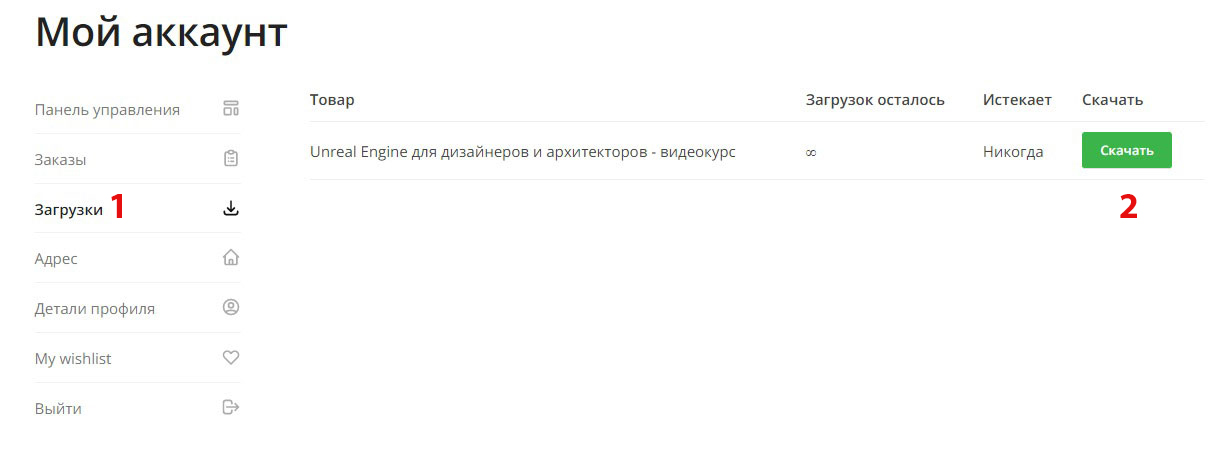




Відгуки
Відгуків немає, поки що.